Raymond.cc 독자들은 Kaspersky Security Suite CBE 라는 Kaspersky Internet Security 버전에 대해 들어 본 적이있을 것입니다. 이 특수 버전은 독일 PC 잡지 ComputerBild의 독자에게 완전하게 작동하며 무료이며, 만료되면 새 라이센스 키를 신청하면됩니다. 이 작업은 ComputerBild 웹 사이트를 통해 이루어지며 91 일 동안 소프트웨어를 활성화합니다. 큰 문제는 프로그램이 독일어로만 제공된다는 것입니다.
지식이 풍부한 사용자는 실제로 CBE 버전의 DLL 파일을 사용하여 Kaspersky Internet Security 정식 버전을 활성화하는 방법에 대해 들어 보았지만 원래 설치 프로그램 만 사용하여 수행 할 수 있는지 궁금했습니다. 이를 염두에두고 네이티브 CBE 설치 프로그램 파일 만 사용하여 최신 CBE 2012에서 영어를 구할 수있는 방법이 있는지 확인했습니다. 이상하게도 프로그램의 영어 파일은 실제로 패키지에 포함되므로 완전히 가능합니다. 우리는 독일어 파일을 카스퍼 스키를 속이는 영어 파일로 대체하여 실제로는 다른 언어를 사용하고있을 때 한 언어를 사용한다고 생각하는 해결 방법을 찾았습니다. Kaspersky CBE 12는 ComputerBild 웹 사이트에서 유효한 라이센스 키를 얻은 경우에만 작동하므로 미리 계정을 등록해야합니다. 이미 등록 된 사용자는 자신의 계정에 로그인하여 새 키를 신청할 수 있습니다. 계정이없는 경우 지침에 따라 계정을 만들고 키를 받으십시오.
CBE 12 키를위한 ComputerBild 계정 생성
ComputerBild.de 웹 사이트를 방문하여 계정을 만드십시오. 아래의 화면에서 Zur Registrierung für neue Nutzer 를 클릭하여 새 계정을 만드십시오.

상자에 사용자 이름, 이메일 주소 및 비밀번호를 입력하고 비밀번호를 반복 하십시오. 이 키를 기억해야하며 현재 키가 만료 될 때 다른 키를 신청하려는 경우 전자 메일은 영구적이어야합니다. 이름은 원하는 것이 될 수 있습니다. 이메일 광고를위한 다른 확인란이 아니라 약관에 동의하려면 클릭하십시오. 계속하려면 등록자 를 클릭하십시오.
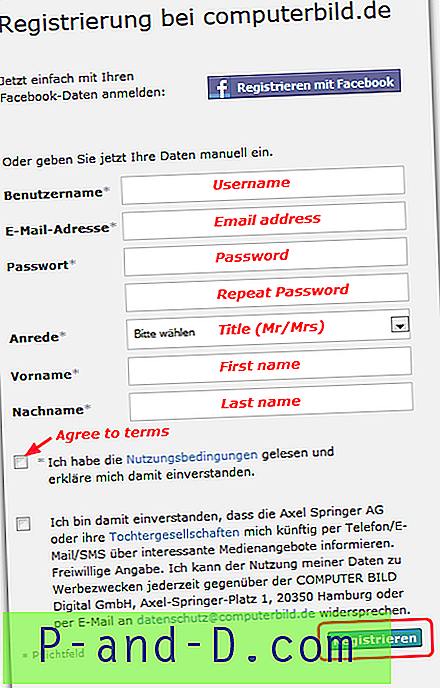
그러면 이메일이 전송되었음을 확인하는 화면이 나타납니다. 계정 생성 과정을 마치려면 내부에서 계정 활성화 링크를 클릭해야합니다. 도착하면 메시지의 링크를 클릭하십시오.

새 키나 업데이트 된 키를 신청하라는 새 창이 브라우저에 열립니다. 두 사람의 상단 상자를 선택하고 다른 하나는 뉴스 레터입니다. Lizenzschlüssel anfordern 을 클릭하여 키를 요청하십시오.
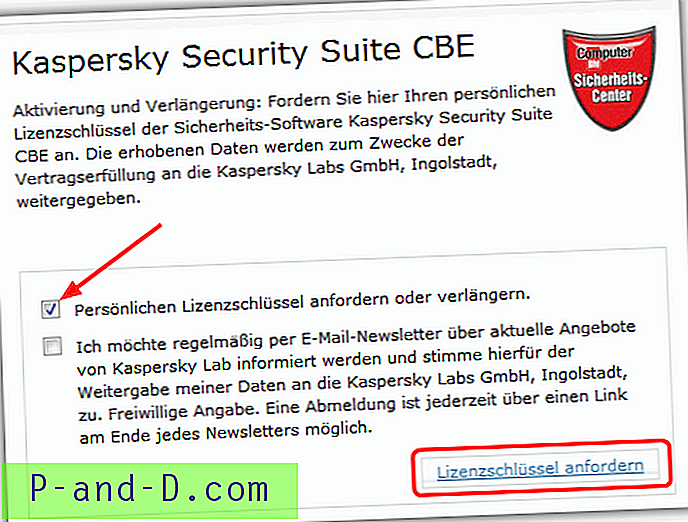
작은 일련 번호가 주소 메시지로 전송되면 이제받은 편지함에 새 메일이 있어야합니다. 이를 열면 CBE 12를 활성화하는 데 사용할 수있는 키가 나타납니다.

라이센스 키 갱신
ComputerBild에 계정이 있으면 키를 쉽게 갱신 할 수 있습니다. ComputerBild.de 를 클릭하고 사용자 이름과 비밀번호를 입력 한 다음 로그인 버튼을 클릭하십시오.
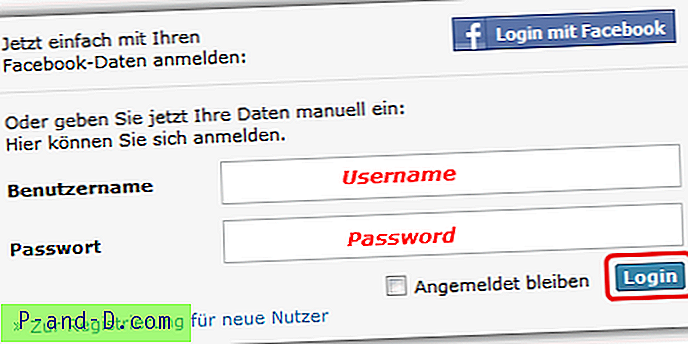
몇 초 기다린 후 다른 키를 요청하기 위해 상자를 선택해야하는 창이 나타납니다. Lizenzschlüssel anfordern을 클릭하면 곧 새 키가받은 편지함에 도착합니다.

Kaspersky CBE 12 다운로드 및 설치
이전 바이러스 백신 / 보안 패키지를 먼저 제거했는지 확인하십시오. 필요한 경우 바이러스 제거 도구를 사용하여 남은 부분을 청소하십시오.
Computerfire 표지 디스크를 통해서만 배포되므로 Mediafire [175MB] 에서 Kaspersky CBE 12 설치 프로그램을 다운로드하십시오.
설치는 독일어로 이루어 지지만 프로그램은 영어로되어 있으므로 걱정하지 않아도됩니다. 아무 것도하지 않아도되는 몇 개의 화면을 표시 한 후 아래 화면에서 강조 표시된 상자를 선택하면 설치 설정을 변경할 수 있습니다. 계속하려면 Weiter 를 클릭하십시오.
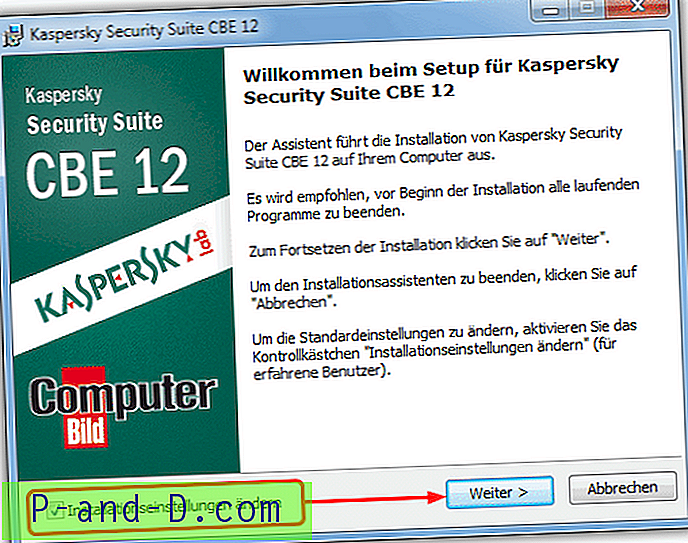
다음 화면에서 Akzeptieren 을 클릭하여 EULA에 동의하십시오. 그런 다음 Weiter 를 클릭하여 계속하십시오. 카스퍼 스키 시큐리티 네트워크 에 참여하려면 상자를 선택하십시오 (필수 아님).
다음 화면은 설치 폴더를 선택하는 것입니다. 이 값을 변경할 필요는 없지만, 변경 한 경우 나중에 해당 폴더로 이동해야 할 위치를 기억하십시오. Weiter를 클릭하십시오.
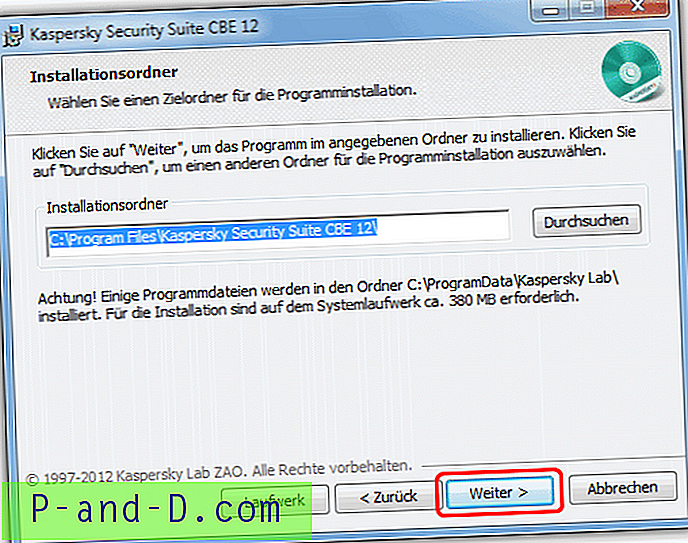
설치 프로세스는 기본적으로 보호되므로 Kaspersky 파일을 변경할 수 없으므로 여기서 체크 박스를 선택 해제해야합니다. 설치 프로세스를 보호 해제하면 필요한 언어 파일을 변경할 수 있습니다. Installieren 을 클릭하여 설치 를 시작하십시오…
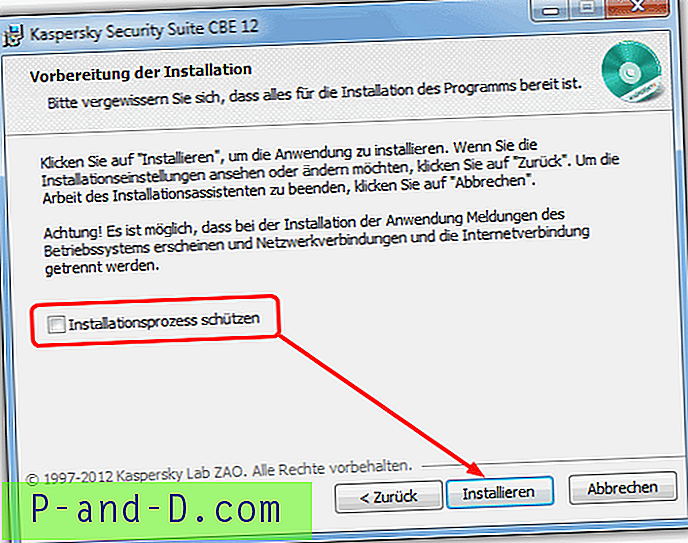
파일을 변경할 수 있도록 설치 프로세스를 일시적으로 중지해야하므로이 다음 화면이 중요합니다. 진행률 표시 줄이 처음으로 완전히 통과하게하십시오. 두 번째로 지나갈 때 스크린 샷이 표시되는 위치에 도달 할 때까지 기다리십시오. 화면에서 하나 또는 두 개의 작은 창이 빠르게 깜박이는 것을 볼 수 있습니다. Abbrechen 버튼을 누르십시오. 진행률 표시 줄이 100 %에 도달하기 전에 버튼을 누르면 괜찮습니다. 설치를 중단 할 것인지 묻는 작은 창이 나타납니다. 아무 버튼이나 누르지 말고 설치 프로그램 창을 그대로 두십시오.
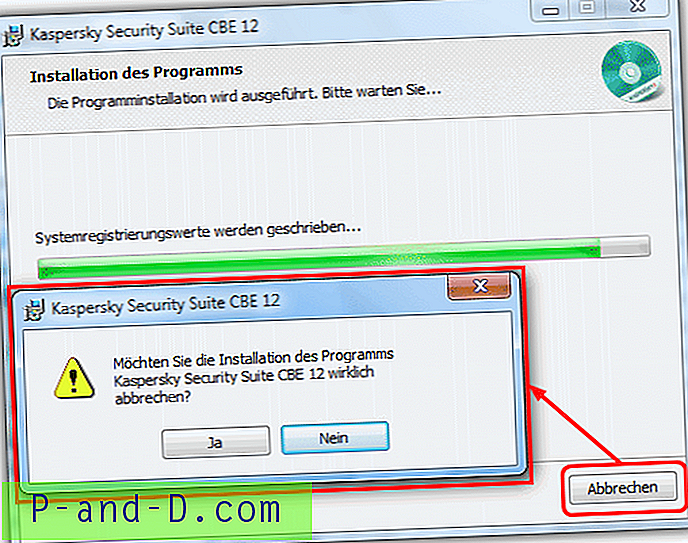
1. 아래 폴더 또는 사용자 정의 설치 폴더로 이동하십시오 (선택한 경우). 두 번째 위치는 64 비트 사용자 전용입니다.
C : \ Program Files \ Kaspersky Security Suite CBE 12 \ 스킨 \ loc
C : \ Program Files (x86) \ Kaspersky Security Suite CBE 12 \ skin \ loc
2. de-DE-xcbild 폴더의 이름을 de-DE-xcbild-backup으로 바꾸십시오 .
3. en의 이름을 de-DE-xcbild로 바꿉니다 .
4. 이제 다음 폴더로 이동하십시오. 두 번째 위치는 다시 64 비트 사용자를위한 것입니다.
C : \ Program Files \ Kaspersky Security Suite CBE 12 \ skin \ resources \ 중립
C : \ Program Files (x86) \ Kaspersky Security Suite CBE 12 \ skin \ resources \ 중립
5. locs 폴더를 마우스 오른쪽 버튼으로 클릭하고 복사를 선택하십시오.
6. 자원 수준으로 올라간 다음 de-DE-xcbild로 이동하십시오 .
7. 위치를 locs-backup으로 이름을 바꿉니다.
8. locs-backup 및 locs 가 모두 있도록 locs 폴더를 마우스 오른쪽 단추로 클릭하여 붙여 넣습니다.
Nein 버튼을 클릭하여 카스퍼 스키 설치를 다시 시작할 수 있습니다. 완료 될 때까지 설치를 계속하십시오. 프로세스를 완료하고 CBE 12를 시작하려면 Beenden 을 클릭하십시오.
프로그램이 활성화 화면에 도달 할 때까지 프로그램이 초기화 될 때까지 기다리십시오. 받은 키를 입력하거나 Ctrl + V를 사용하여 붙여 넣으십시오. 유럽 이외의 지역에서 활성화 할 경우 VPN / 프록시를 활성화해야합니다 (기사 하단 참조). 다음을 클릭하십시오.

모든 것이 제대로 진행되면 프로그램이 활성화되고 현재 라이센스 키가 XX 일 남게됩니다. 특정 날짜에 키를 놓을 때마다 91 일이 걸리지 않으며 현재 키가 며칠이 지나면 활성화 될 수 있습니다.
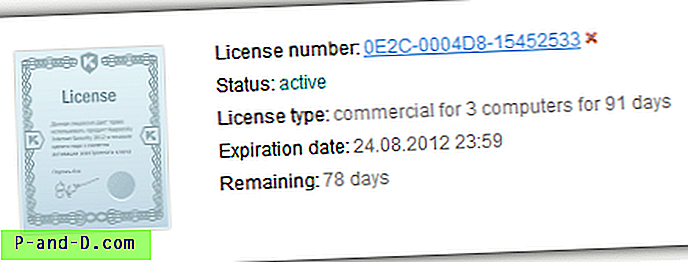
이 방법은 VPN을 사용하여 유럽 외부와 유럽 내부에서 테스트되었으며, 지침을 올바르게 따르면 Kaspersky CBE 12가 작동하고 정상적으로 작동합니다.
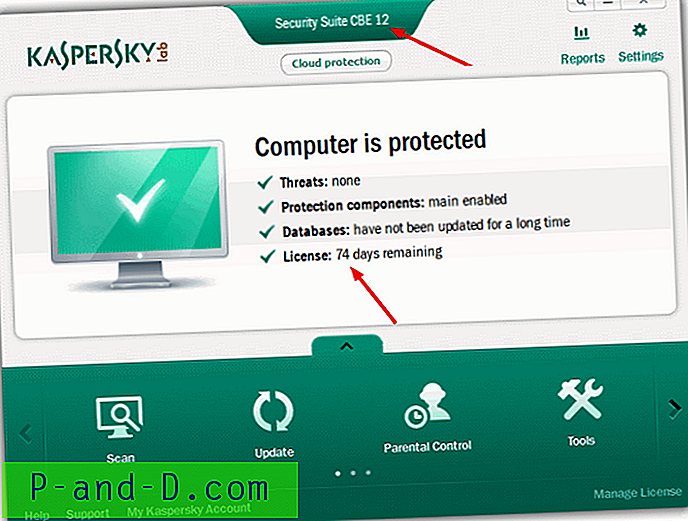
대체 설치 및 활성화 방법
CBE 12가 설치 및 시작된 후 언어를 변경할 수도 있습니다. 이것은 설치를 일시 중지 할 필요가 없다는 장점이 있지만 프로그램이나 활성화 오류가 처음에는 독일어로되어 있다는 단점이 있습니다. 독일어로 먼저 설치하거나 설치 후 언어를 변경하려면 설치 관리자를 실행하고이 간단한 안내서를 따르십시오.
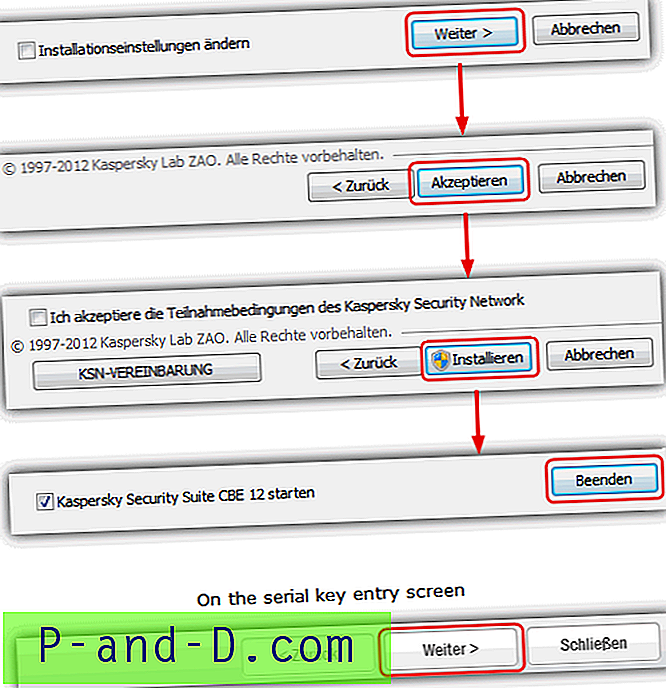
일단 설치되면 파일 변경을 허용하기 위해 자체 보호를 비활성화해야합니다. CBE 12 기본 창을여십시오.

그런 다음 위에 표시된 지침에서 필요한 폴더의 이름을 바꾸고 복사하십시오. 그런 다음 Kaspersky로 돌아가서 Shift + F12 를 눌러 언어를 영어로 변경하십시오. 그런 다음 위에서 해제 한 상자를 선택하고 확인을 누릅니다. 이제 Selbstschutz 대신 자체 방어에있게됩니다.
보호 기능을 해제하고 파일을 복사하는 방법에 대한 간단한 비디오 자습서입니다.
유럽 이외의 사용자를위한 중요 사항 :
최근 카스퍼 스키는 유럽 사용자에게만 CBE 12 사용을 제한 했으므로이 지역 외부의 모든 사용자는 활성화하는 동안 프록시 / VPN을 사용해야합니다. 무료 VPN 평가판 계정 목록 에 사용 가능한 VPN 소프트웨어에 대한 정보가 있습니다. 유럽 지역의 VPN을 사용해야합니다.
활성화하려는 중에이 오류가 발생 했습니까?
이 지역에는 활성화 코드가 유효하지 않습니다
아니면 독일어로?
Der Aktivierungscode passt nicht zu dieser Länder-Region
이러한 오류 중 하나는 활성화 중에 지역 제한을 우회하는 데 필요한 유럽 프록시 / VPN을 사용하지 않았 음을 의미합니다.




